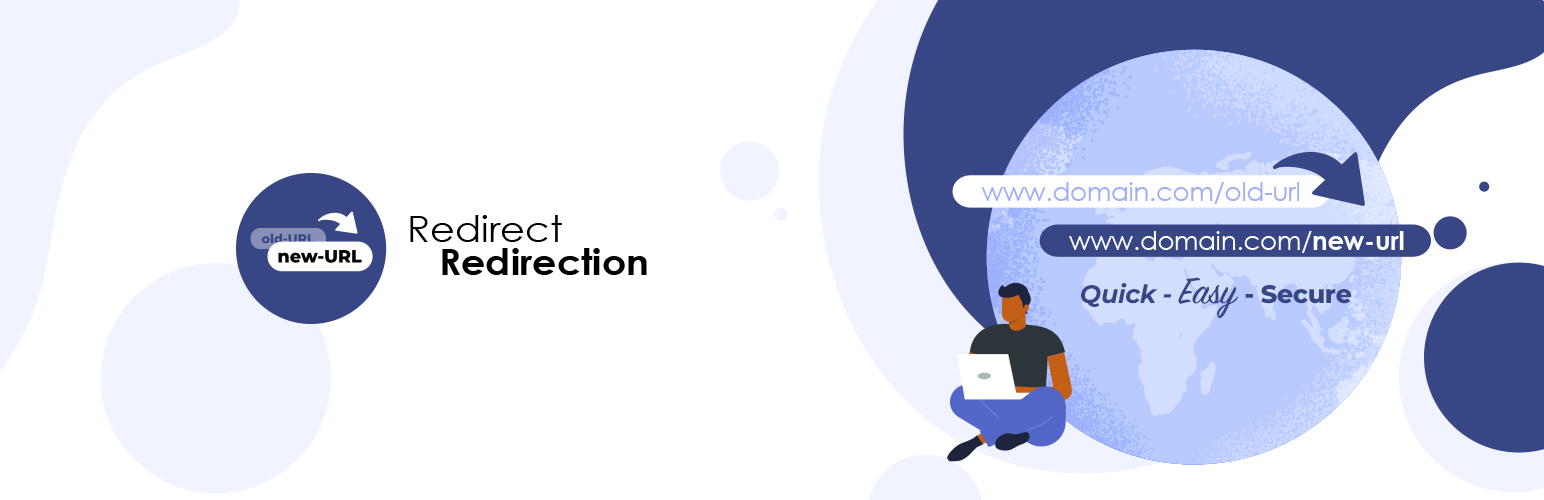こんにちは!クートス・ラボです。
今回はWordPressにてリダイレクト(何秒後かに自動で別ページに移動)を実装させるためのコードと、プラグイン「Redirect Redirection」の両方をご紹介します。
プラグインを使用しない方・使用したい方どちらにも対応しておりますので、是非参考にしてみてください。
方法その1 meta要素でリダイレクトさせる
meta要素でリダイレクトを実装します。
リダイレクトさせたいページに以下のコードを記述します。
<meta http-equiv="refresh" content=" 5; url=〇〇〇〇">content=” 5; となっているところが5秒で移動させるという意味です。0ですぐに遷移します。お好きな数字に変更してください。3秒なら3にします。
〇〇〇〇が移動先のURLとなります。ここに自動でリダイレクトさせるということになります。絶対パスでも相対パスでもOKです。
WordPressでもブロックエディタにてカスタムHTMLブロックに記述すると動作します。
404ページはPHPファイルになるので、テーマファイルエディタなどでそちらを編集するようにしてください。
もしくは、これから紹介するプラグインを使用してみてください。
方法その2 プラグイン「Redirect Redirection」を使用する
WordPressプラグイン「Redirect Redirection」を使用する方法です。これならPHPの知識がない方でも404ページを簡単にリダイレクトさせることができます。ただし、5秒後といった遷移はできません、瞬時に指定のURLに飛ぶことになりますのでご注意ください。他の似た名前のプラグインがよく紹介されていますが、個人的にこちらの方が使いやすいかったのでご紹介します。
手順1 プラグインをインストールする
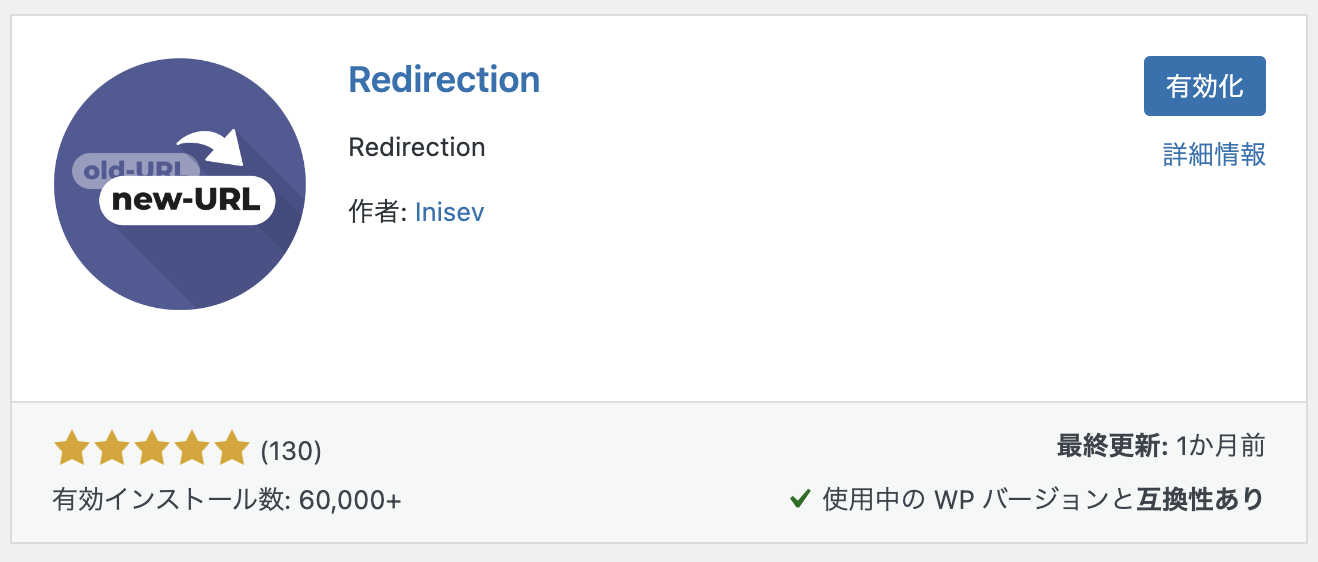
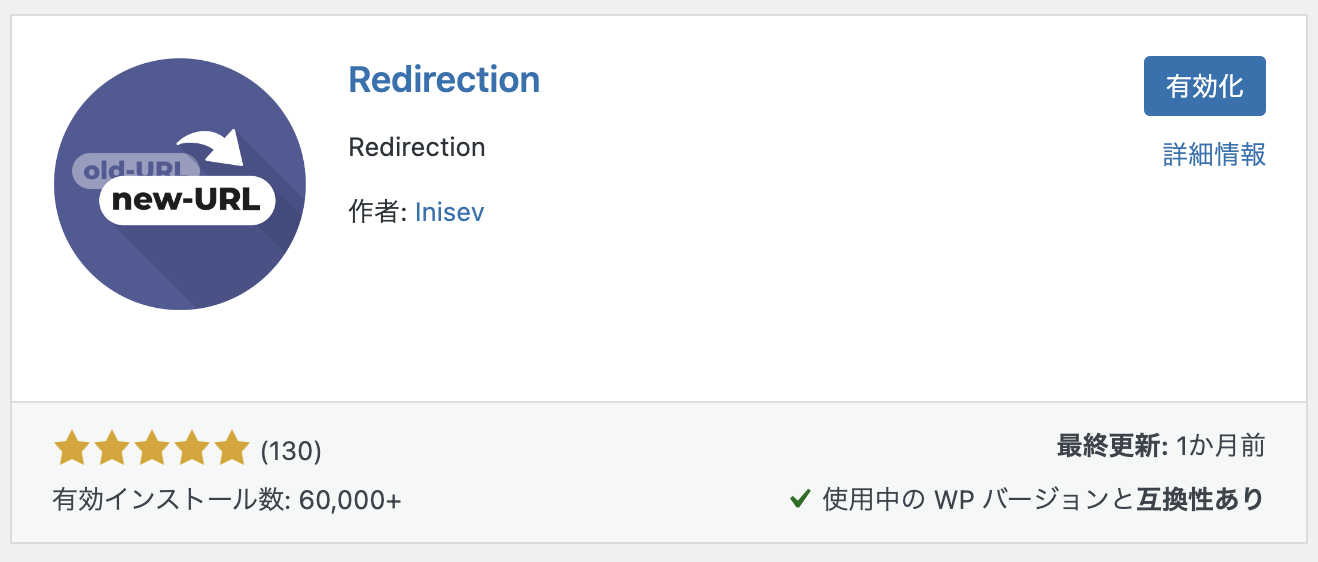
「Redirect Redirection」で、新規プラグイン追加画面から検索します。もしくは以下からダウンロードしてください。この画像のアイコンが目印です。
インストール後、有効化します。
インストールすると以下のような宣伝ポップアップが表示されますが、Skipを押してスルーして問題ありません。
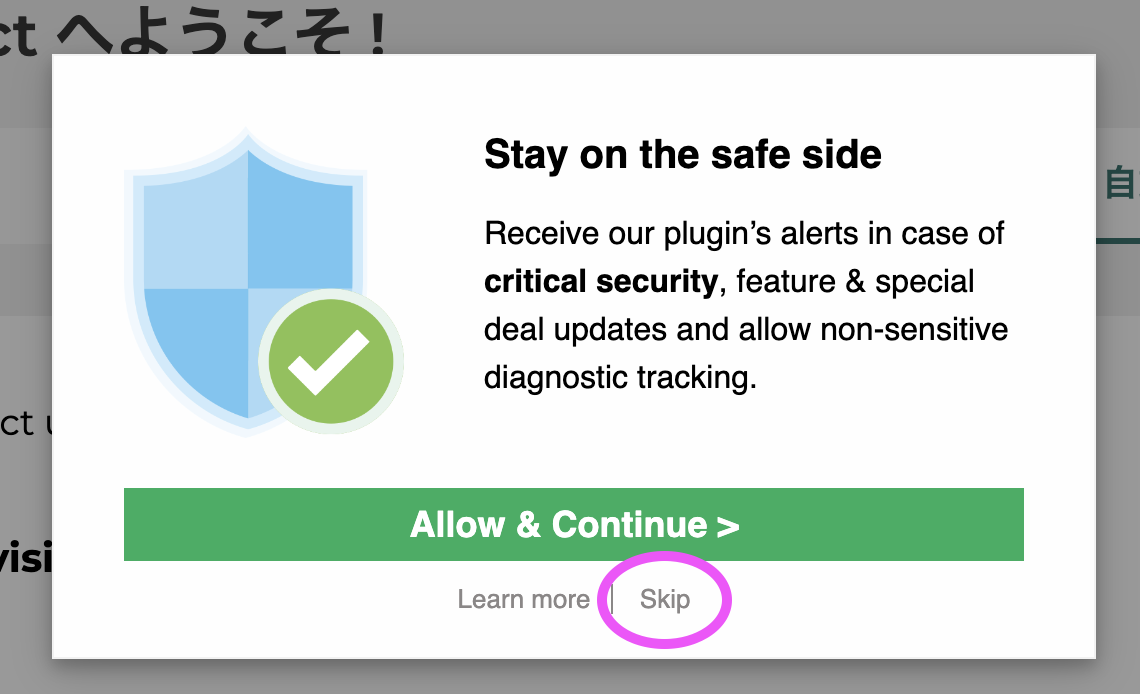
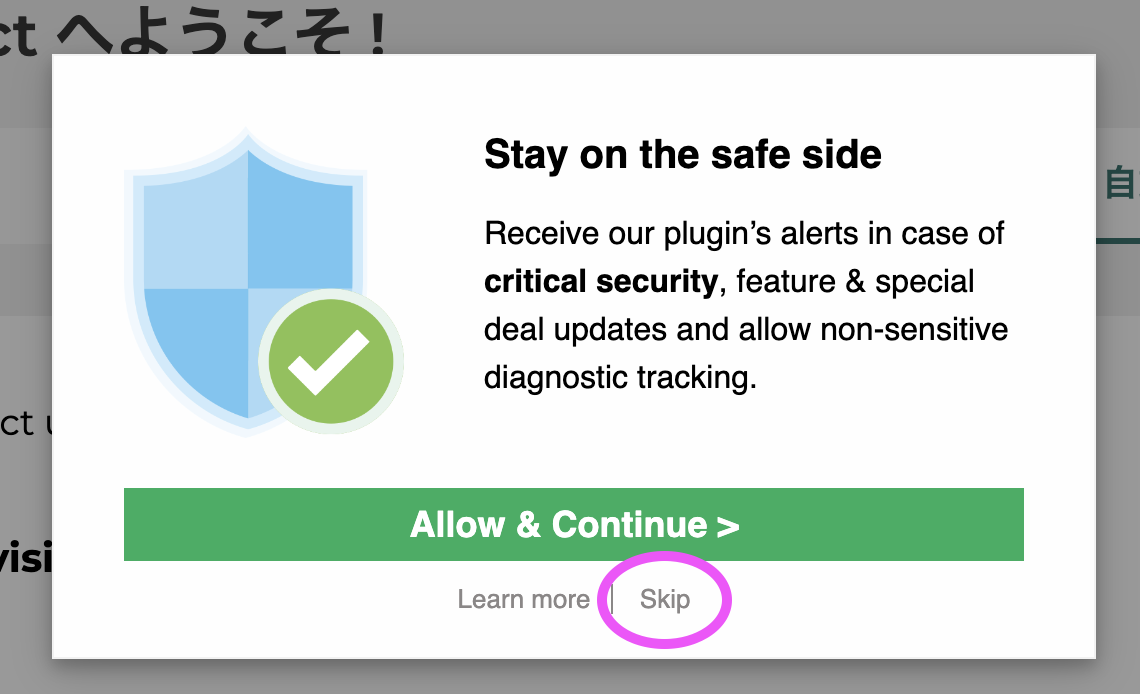
手順2 「リダイレクト」メニューから設定する
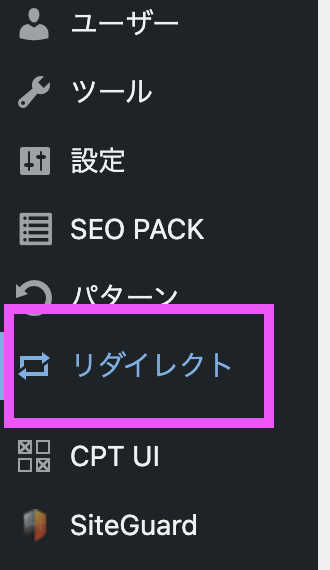
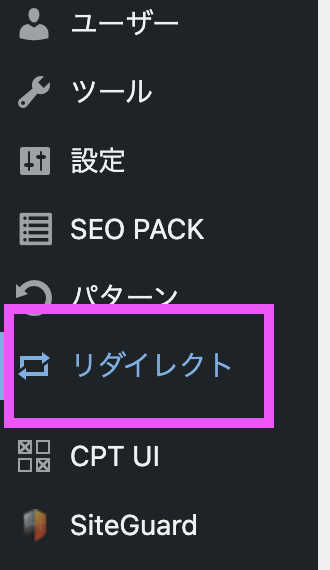
ダッシュボード左メニュー内に「リダイレクト」と表示されますので、それをクリックします。そうすると設定画面が表示されます。
指定ページを指定URLへリダイレクトさせる場合
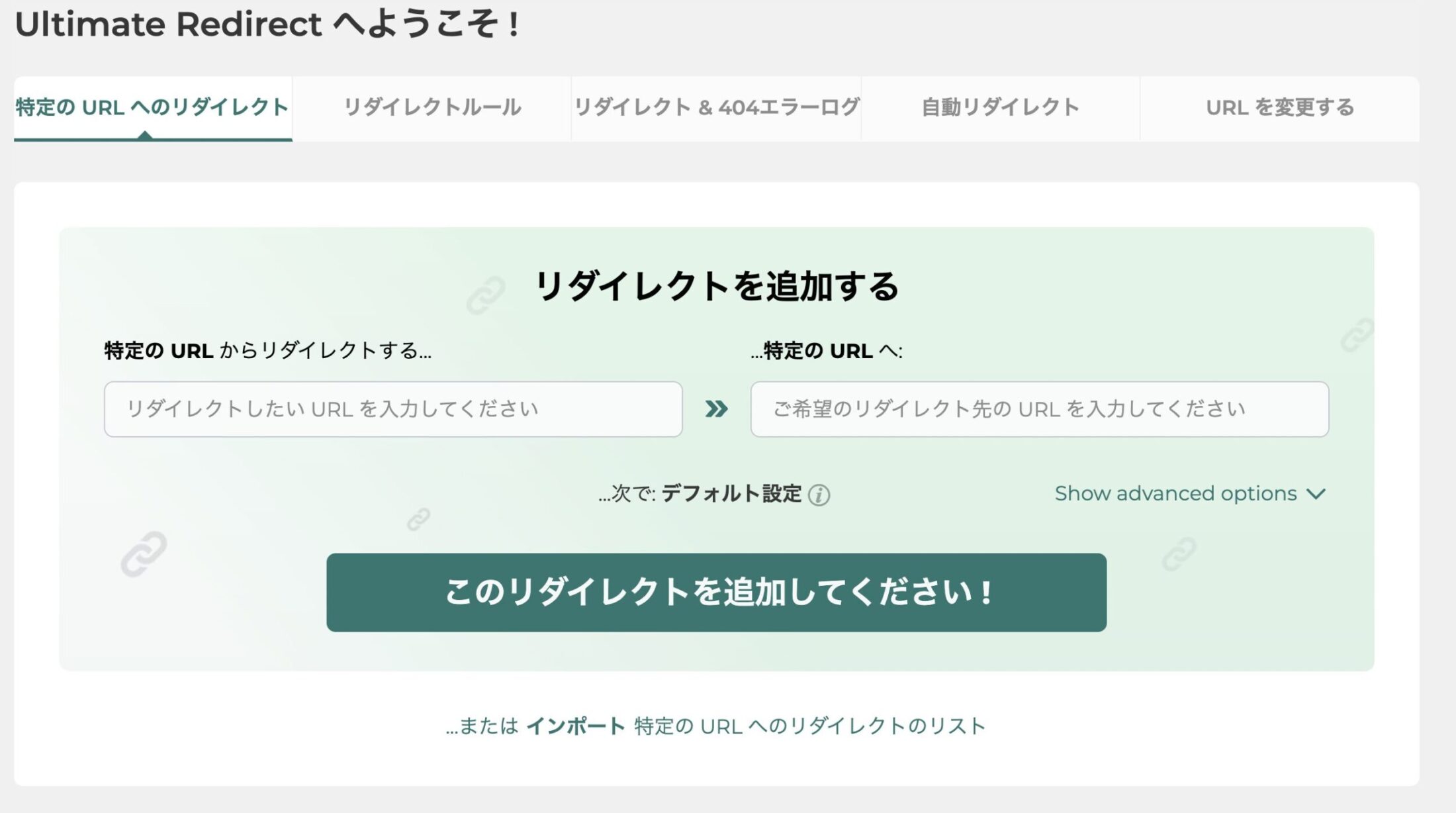
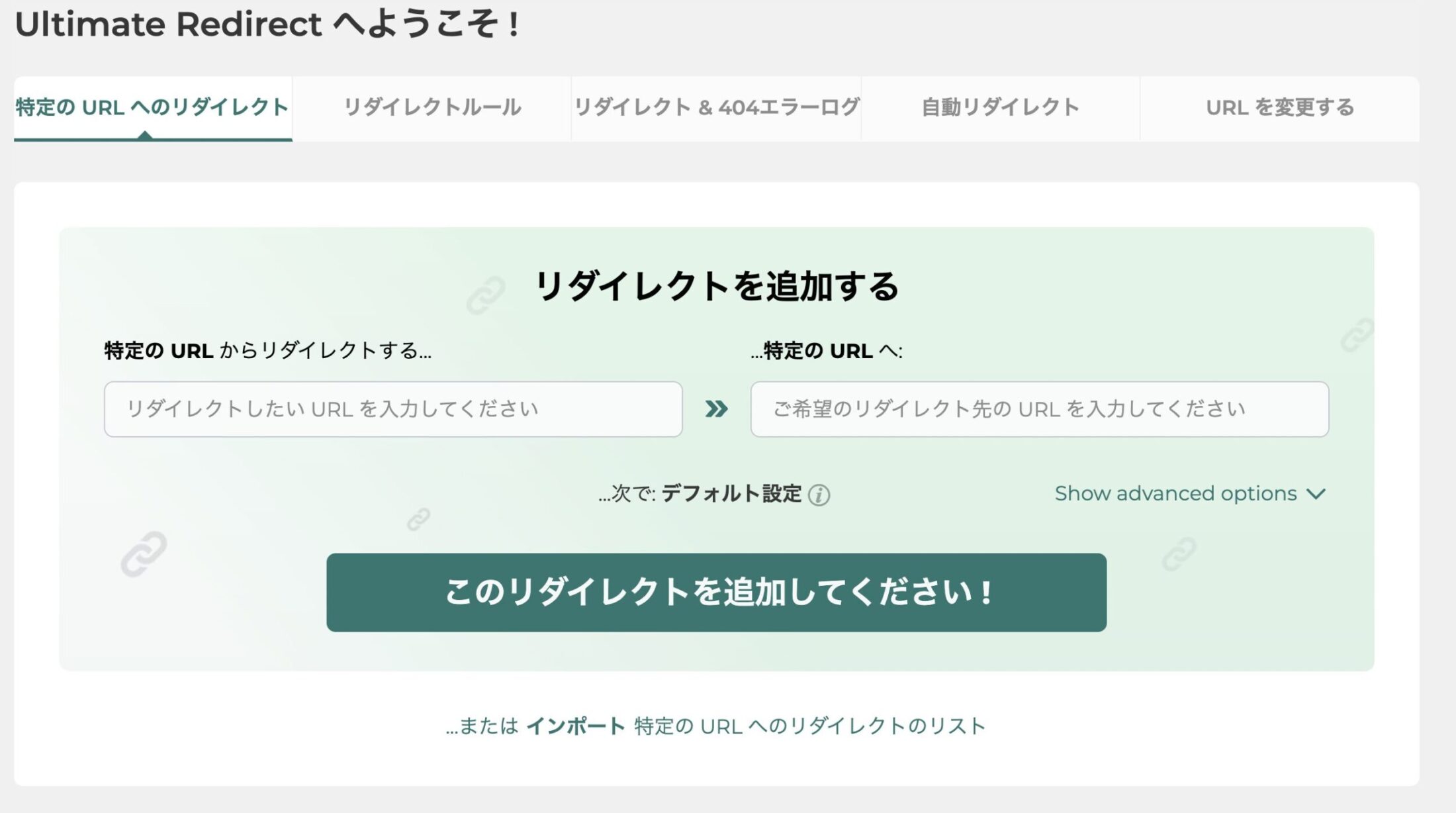
設定画面の初期状態ではこのように「特定URLへのリダイレクト」画面が表示されていますので、指定のページにリダイレクトをかけたい場合はここで設定します。
ご覧のように左の入力エリアに「元のURL」、右のエリアに「移動先のURL」を記載し、最後に「このリダイレクトを追加してください!」ボタンを押してください。(若干日本語が変ですが問題なく動きます。)
これでリダイレクトがかかります。
404ページなど、リダイレクトのルールを作る場合
404ページにアクセスされた時に自動的に指定のページへ移動してもらう設定はこの「リダイレクトルール」タブの画面から行います。サイト全部にかける場合もこちらを使用してください。
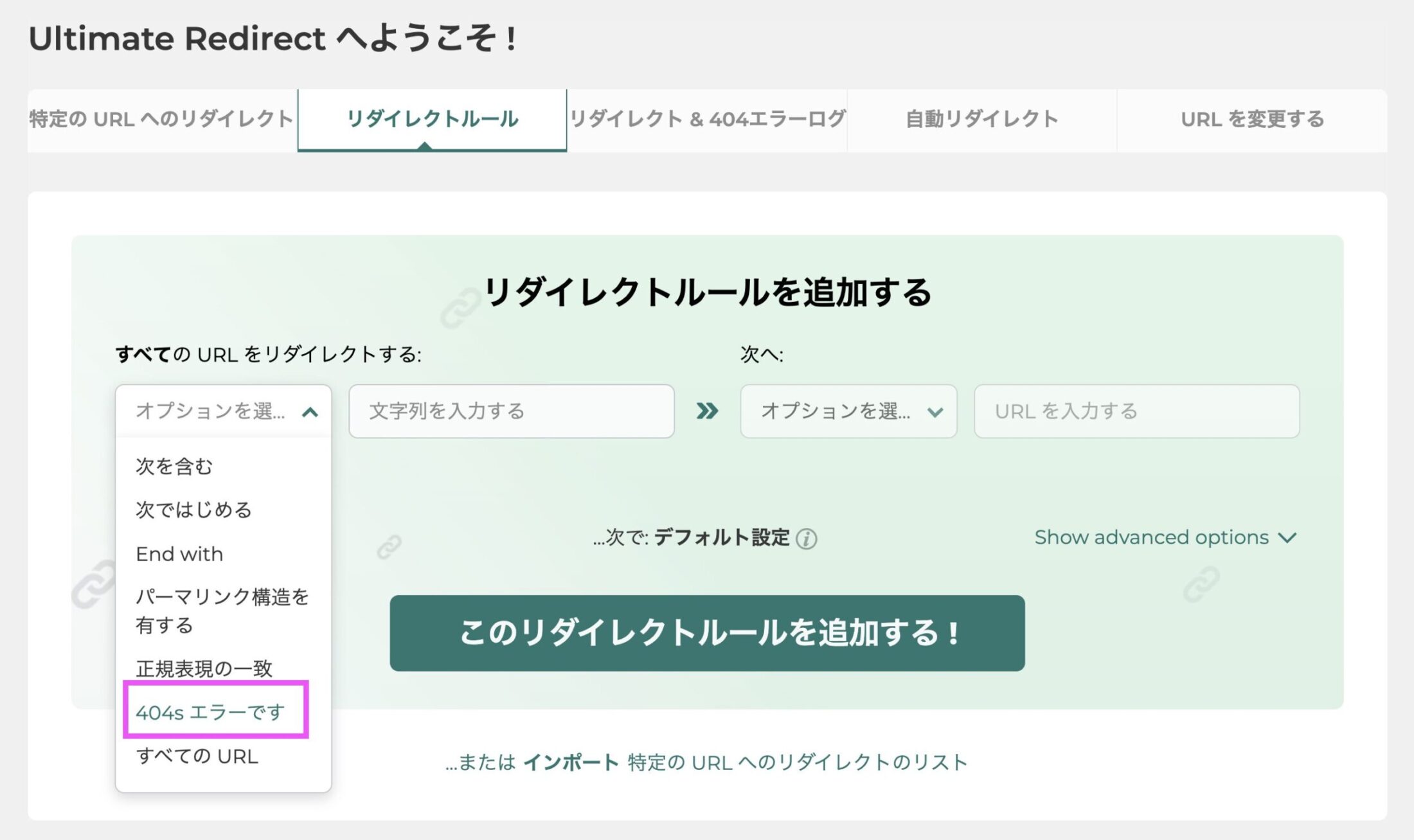
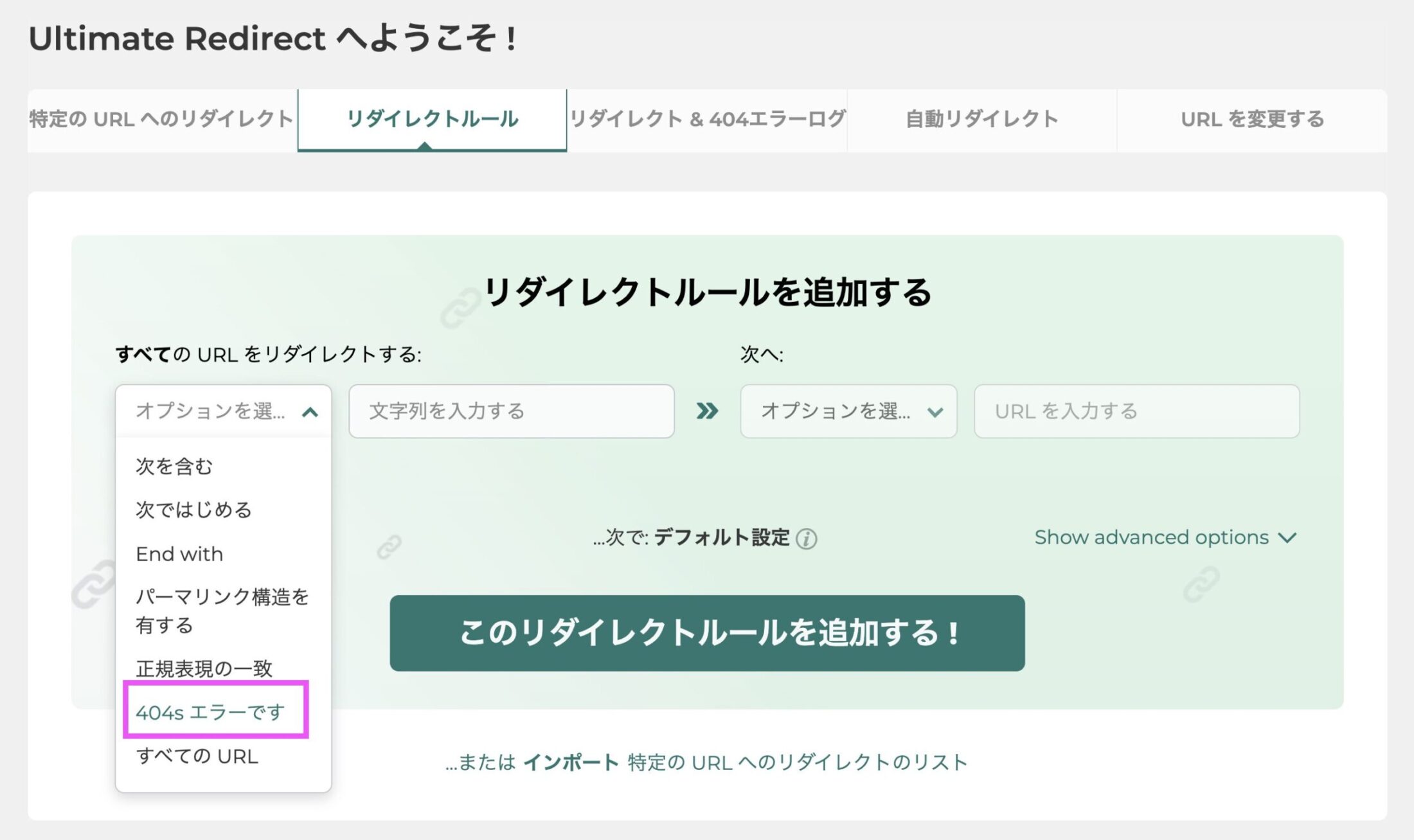
左の「オプションを選択」から「404エラーです」を選択します(日本語が怪しいのは置いといてもらって…)
▼
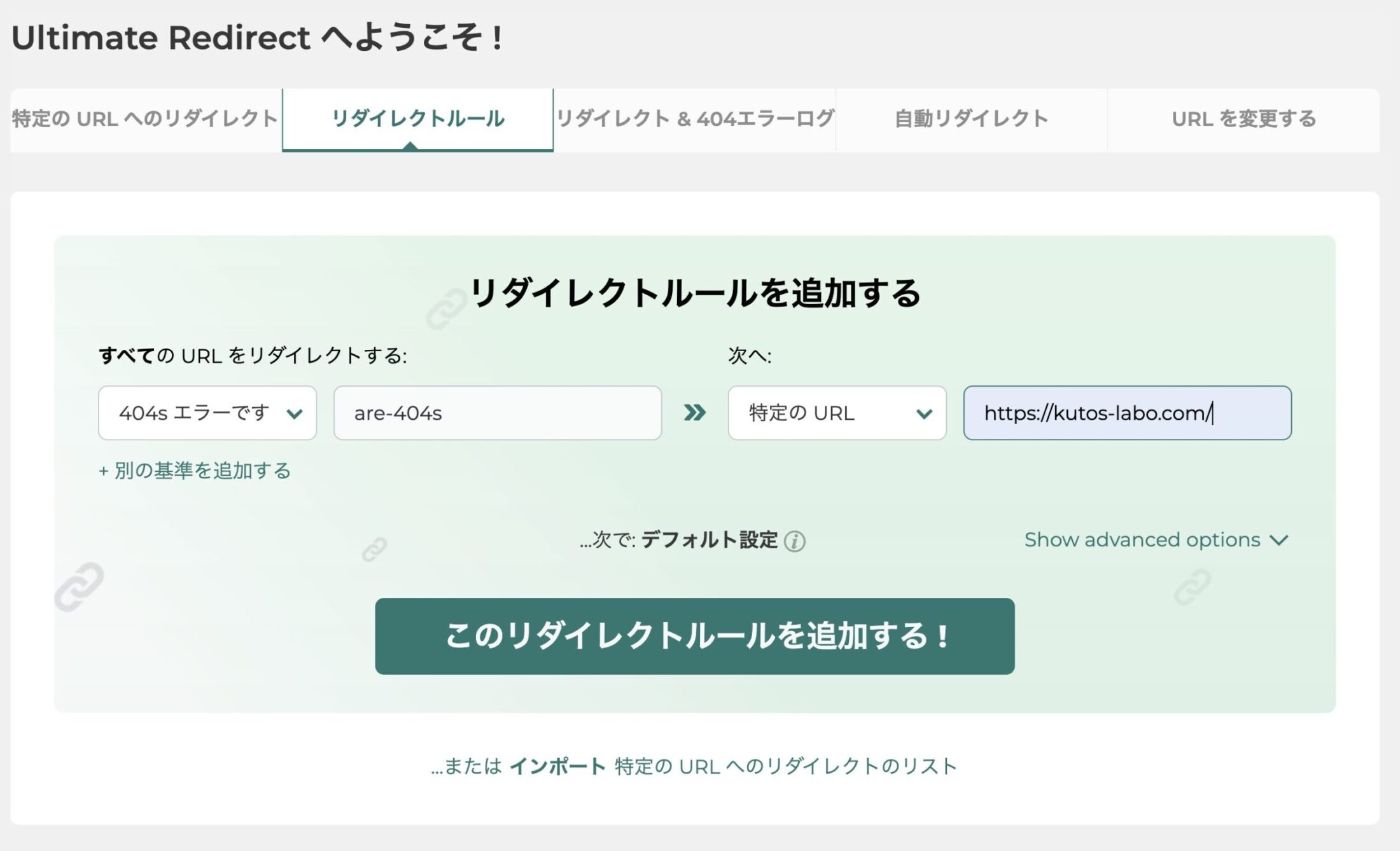
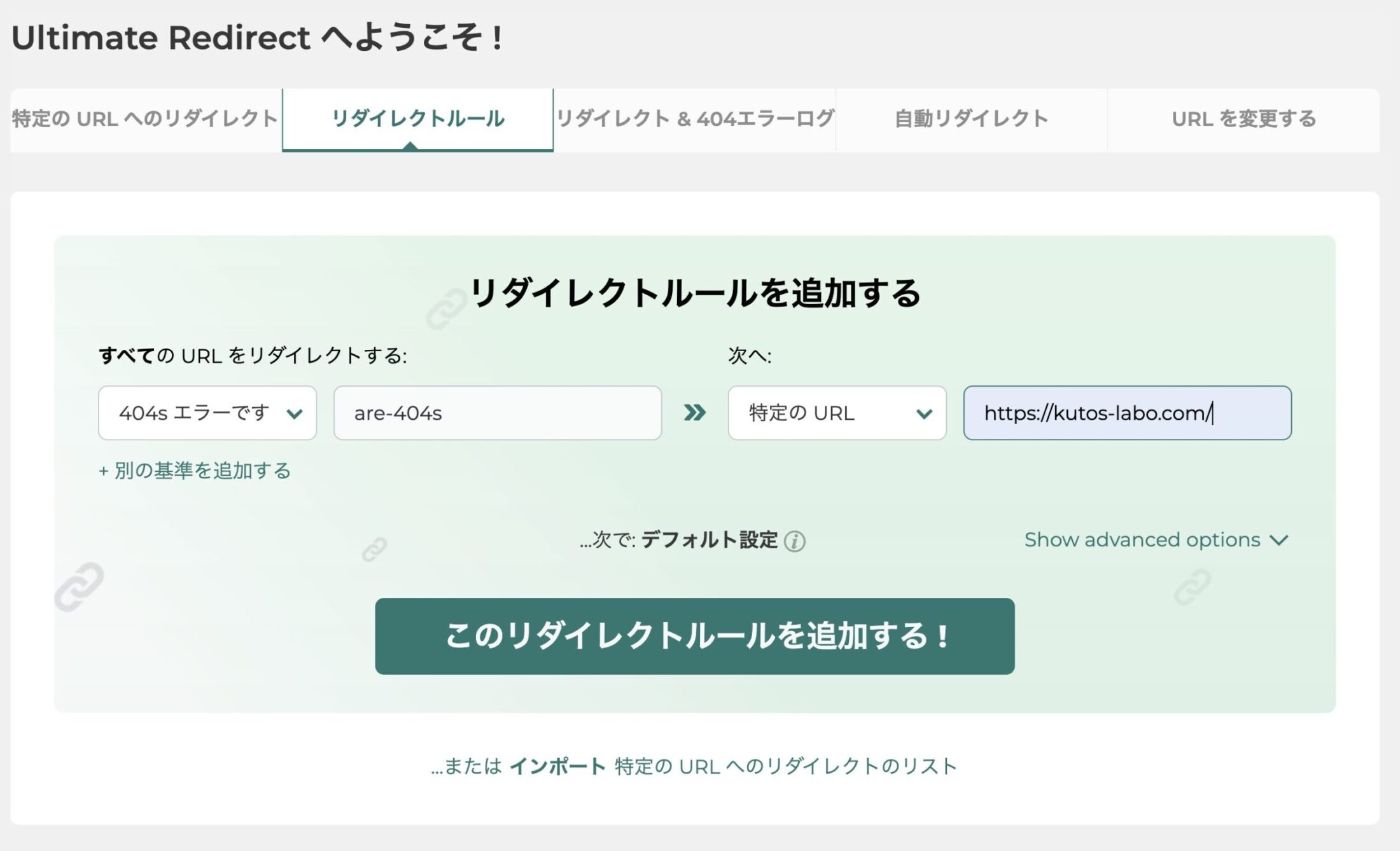
そうすると自動で文字列があてがわれますので、引き続き移動先のオプションを選択し、今回は「特定のURL」とし、トップページのURLを記述します。(サンプル画像では当サイトのURLを入れています)ここはご自身で移動させたい先のURLを入力してください。
最後に「このリダイレクトルールを追加する!」ボタンを押して、完了です。
リダイレクトの主な使い方
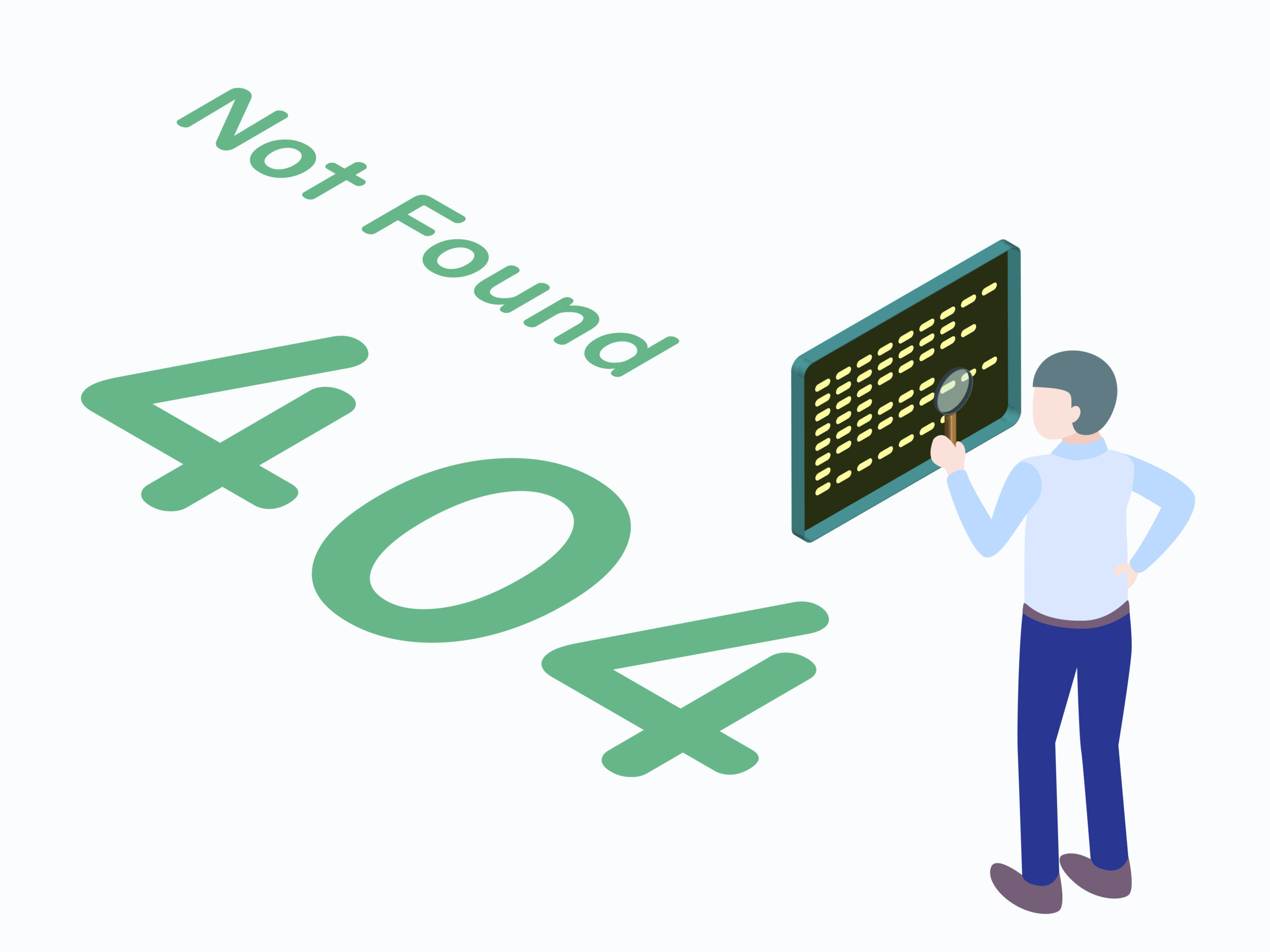
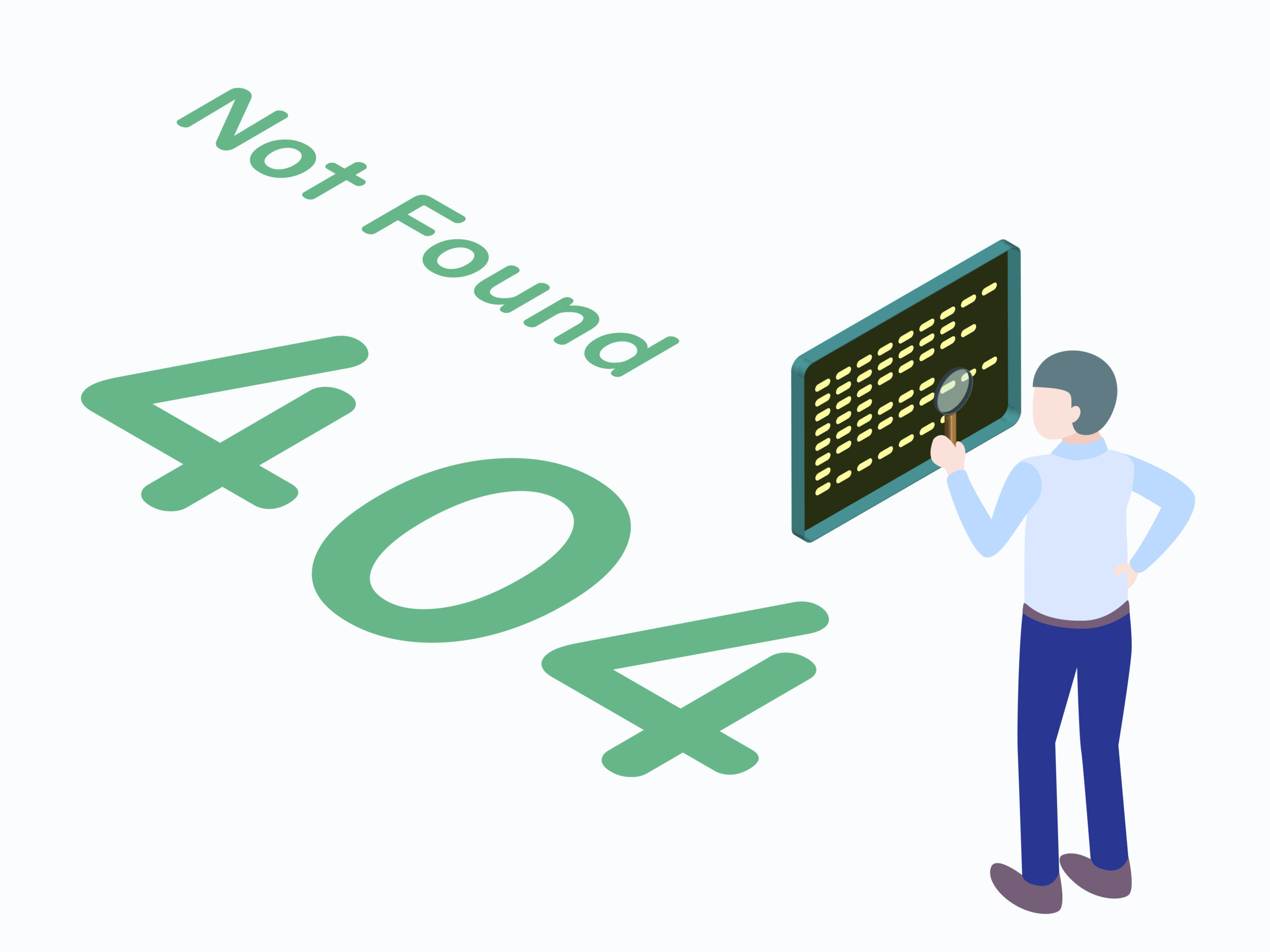
私は404エラーページにつけました。去年作ったお客様のサイトが移転リニューアルで、HTMLから WordPressへの変更に伴い、どうしても同一slag(以前と同じURL)で移転できなかったページがあったためです。
サイト自体は長く運営されていてGoogleにも古くからインデックスされていたんですが、そのリンクに来られても新しい WordPressサイトでは404になっちゃうんですね。
そこで離脱にならないために、404ページに来た人には5秒後にトップページへ飛んでもらうようにしました。
WordPressではデフォルトでは404ページには自動でページ遷移する機能はついていませんので、必要であれば実装しましょう。